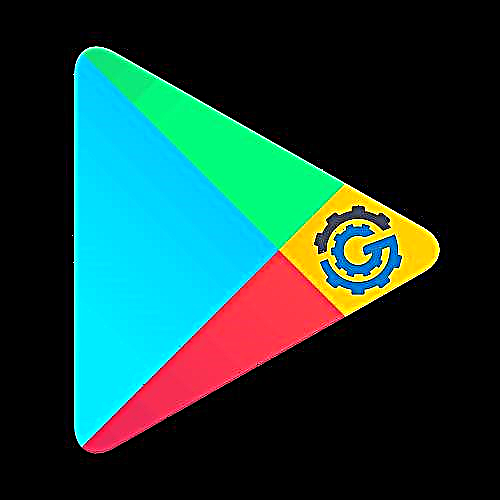طرفداران GTA 5 ممکن است با یک خطای ناخوشایند مرتبط با پرونده gfsdk_shadowlib.win64.dll روبرو شوند - به عنوان مثال ، اعلانی درباره عدم امکان بارگیری این ماژول. چنین پیامی به این معنی است که کتابخانه مشخص شده آسیب دیده است و به روشی دیگر نیاز به تعویض دارد. این خطا می تواند در تمام نسخه های ویندوز پشتیبانی شده توسط GTA 5 رخ دهد.
روش هایی برای رفع خطاهای gfsdk_shadowlib.win64.dll
این مشکل برای توسعه دهندگان بازی شناخته شده است و آنها چندین روش برای مقابله با خرابی را توضیح داده اند ، بطور جداگانه برای نسخه Steam از Grand Theft Auto V و توزیع دیجیتالی خریداری شده بر روی دیسک یا در یک سرویس توزیع دیجیتال دیگر. آنها را به ترتیب در نظر بگیرید.
روش 1: صحت حافظه پنهان (فقط بخار) را بررسی کنید
پرونده gfsdk_shadowlib.win64.dll می تواند به دلیل قطع ارتباطات با خطایی بارگیری شود یا در نتیجه اقدامات نرم افزار ویروس آسیب ببیند. برای کاربران سرویس Steam ساده ترین راه حل به شرح زیر است:
- Steam را اجرا کنید ، به بروید "کتابخانه" و انتخاب کنید Grand theft auto v.
- بر روی نام بازی راست کلیک کنید ، را انتخاب کنید "خواص" ("خواص").
- در پنجره خواص ، به برگه بروید "پرونده های محلی" ("پرونده های محلی") را انتخاب کنید "مشاهده پرونده های محلی" ("مرور پرونده های محلی ...").
- وقتی پوشه منابع بازی باز شد ، پرونده gfsdk_shadowlib.win64.dll را در آن پیدا کنید و به هر روشی قابل قبول حذف کنید.
- پوشه را ببندید و به Steam بازگردید. روش بررسی تمامیت حافظه نهان را انجام دهید - در این راهنمای با جزئیات توضیح داده شده است.



این راه حل برای مسئله یکی از ساده ترین هاست و نیازی به نصب مجدد کامل بازی ندارد.
روش 2: یکپارچگی پرونده را با استفاده از پرتاب GTA V بررسی کنید
اگر از دیسک یا هر نسخه غیر Steam دیگری از بازی استفاده می کنید ، روشی که در ادامه آورده شده به شما کمک می کند.
- میانبر GTA 5 را روی دسک تاپ پیدا کنید و آن را انتخاب کنید و بر روی آن راست کلیک کنید. در فهرست زمینه ، را انتخاب کنید موقعیت مکانی پرونده ("باز کردن محل فایل").
- در دایرکتوری که باز می شود ، پرونده را پیدا کنید "GTAVLauncher.exe". روی آن راست کلیک کنید.

در منو ، را انتخاب کنید میانبر ایجاد کنید ("ایجاد میانبر"). - میانبر ایجاد شده را انتخاب کنید ، از منوی زمینه ای که در آن باید انتخاب کنید ، تماس بگیرید "خواص" ("خواص").
- در پنجره بعدی مورد را پیدا کنید "شی" ("هدف") این یک فیلد متنی با قابلیت ورود است. به انتهای خط بروید (به شخصیت) "”") فاصله بگذارید ، سپس دستور را وارد کنید
تأیید کنید.
کلیک کنید باشه و پنجره را ببندید. - میانبر ایجاد شده را اجرا کنید. روند بررسی پرونده های بازی آغاز می شود که در طی آن ، کتابخانه های شکسته شده بار دیگر بارگیری و رونویسی می شوند.



روش 3: بازی را با پاک کننده رجیستری مجدداً نصب کنید
گزینه ای برای کاربرانی که به دلایلی ، دو روش اول مناسب نیستند.
- بازی را با استفاده از گزینه متد جهانی برای کلیه نسخه های ویندوز یا روش Steam حذف کنید.
- رجیستری را از مدخل ها و خطاهای قدیمی پاک کنید. همچنین می توانید از CCleaner استفاده کنید.
درس: تمیز کردن رجیستری با استفاده از CCleaner
- مجدداً GTA 5 را با رعایت شرایط زیر نصب کنید: بدون برنامه های کاربردی باز ، برنامه های به حداقل رسیده در سینی سیستم ؛ در حین نصب ، از کامپیوتر برای انجام کارهای دیگر استفاده نکنید. همه این موارد خطر خرابی یا نصب نادرست را به میزان قابل توجهی کاهش می دهد.
پس از این دستکاری ها ، مشکل از بین می رود و دیگر ظاهر نمی شود.
در آخر ، ما می خواهیم مزایای استفاده از نرم افزار مجاز را به شما یادآوری کنیم: در این حالت احتمال بروز مشکلات به صفر می رسد و در صورت بروز آنها ، همیشه می توانید به پشتیبانی فنی توسعه دهنده مراجعه کنید.